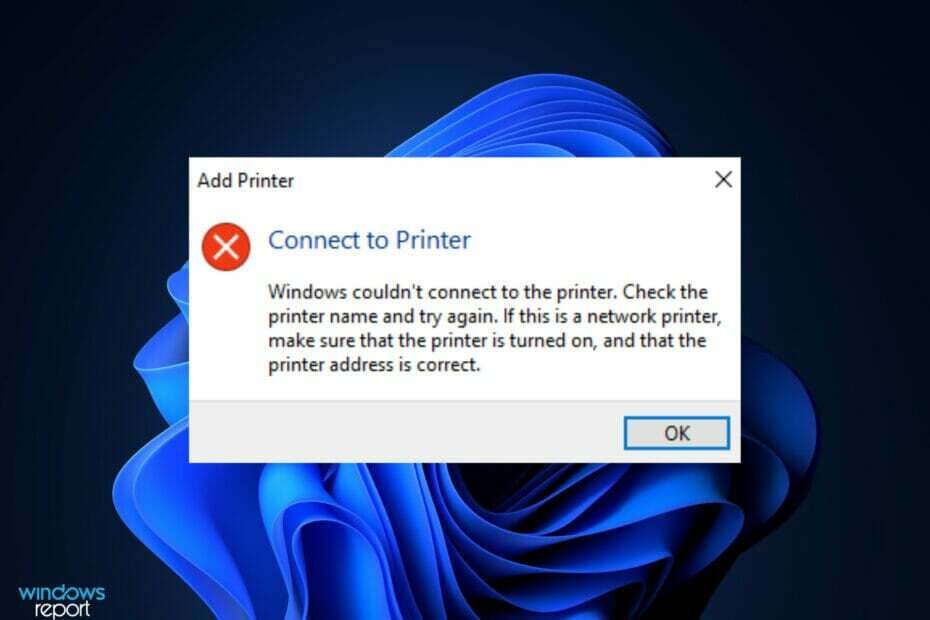Beim Kauf eines gebrauchten Laptops prüfen wir im Allgemeinen seine Leistung, Bildschirmdarstellung und andere Anschlüsse, ob er noch funktioniert oder nicht. Aber die meisten Leute vergessen, den Akkuzustand des Laptops zu überprüfen, bevor sie eine Kaufentscheidung treffen. Laptop-Batterien sind wiederaufladbare Batterien, so dass Sie nach dem vollständigen Aufladen einen Batteriezyklus erhalten. Die Batteriezykluszählung zeigt das Vorzeichen der Batteriekapazität an, die die Batterie je nach Lademuster mehrere Jahre hält. Zum Beispiel:- Wenn der vollständig geladene Akku zu 80 % entladen und später wieder zu 100 % geladen ist, wird die Akkuzykluszählung erhöht. Daher ist es immer ratsam, die Anzahl der Batteriezyklen auf das Minimum zu beschränken. Je geringer die Anzahl der Batteriezyklen, desto gesünder ist der Laptop-Akku. Um zu wissen, wie Sie die Anzahl oder Kapazität Ihres Laptop-Akkus überprüfen können, lesen Sie bitte weiter diesen Artikel, der Sie durch einfache Schritte führt.
Schritte zum Überprüfen des Akkuzyklus Ihres Laptops
Schritt 1: Starte den Eingabeaufforderung.
Drücken Sie Windows-Logo-Taste + R zusammen, um das Dialogfeld Ausführen zu öffnen.
Geben Sie dann ein cmd und Hit Eintreten Taste auf Ihrer Tastatur.

Schritt 2: Kopieren Sie im Eingabeaufforderungsfenster den folgenden Codeausschnitt und fügen Sie ihn ein.
powercfg /Batteriebericht
Schlag Eintreten Schlüssel.
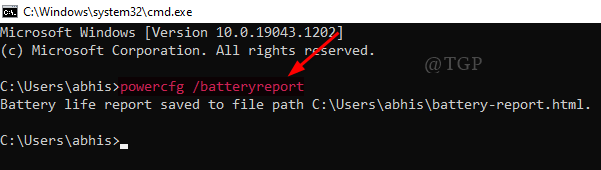
Schritt 3: Der Bericht zur Batterielebensdauer wird jetzt unter folgendem Pfad gespeichert.
C:\Benutzer\%Benutzername%\Batteriebericht.html
So greifen Sie auf diesen Bericht zu:
- Öffnen Sie den Datei-Explorer, indem Sie drücken Win-Taste + E zusammen.
- Gehen Sie zur Adressleiste und kopieren Sie den obigen Pfad und fügen Sie ihn ein.
- Drücken Sie dann die Eintreten Taste.
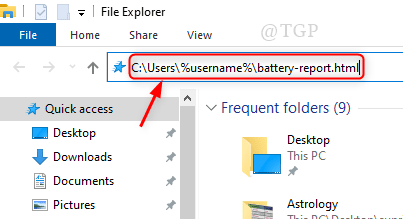
Schritt 4: Dies öffnet den Batteriebericht im Standardbrowser (zB:- Google Chrome) auf Ihrem System, wie unten gezeigt.
Sie können nach unten scrollen, um den Rest des Batterieberichts zu lesen, der die Batteriekapazität und den Verlauf enthält.
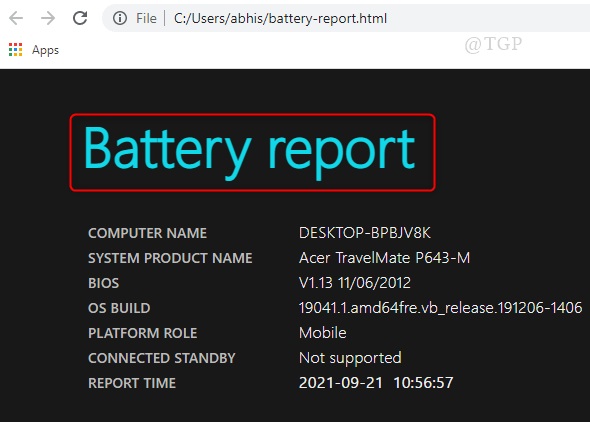
Dies ist der einfachste Weg, um den Zustand Ihres Laptop-Akkus zu überprüfen, bevor Sie einen neuen Akku oder einen gebrauchten Laptop kaufen.
Ich hoffe, dieser Artikel war hilfreich und wenn Zweifel bestehen, hinterlassen Sie uns bitte unten Kommentare.
Danke fürs Lesen!